电脑黑屏后锁屏无法解锁怎么办?有解决方法吗?
- 综合领域
- 2025-04-03
- 4
- 更新:2025-03-27 23:57:02
当电脑出现黑屏现象后,尝试解锁却发现无法进入系统,这无疑是令人头疼的问题。本文将全面介绍导致这种情况的原因,并提供一系列实用的解决办法,以帮助您恢复正常操作。
一、了解黑屏后锁屏无法解锁的原因
在开始解决问题之前,我们首先要了解黑屏及锁屏后无法解锁的可能原因。通常,这可能是由以下几种情况引起的:
1.驱动程序冲突或损坏:部分硬件驱动不兼容或已损坏,可能导致系统无法正常识别设备。
2.系统文件损坏:系统文件丢失或损坏,导致操作系统无法正常运行。
3.硬件故障:内存、硬盘或显卡等硬件故障也可能导致系统无法启动或黑屏。
4.外部设备冲突:接入的外部设备比如USB设备,可能会引起系统冲突,导致锁屏无法解锁。
5.病毒或恶意软件:病毒或恶意软件可能会损坏系统文件,导致电脑无法正常工作。
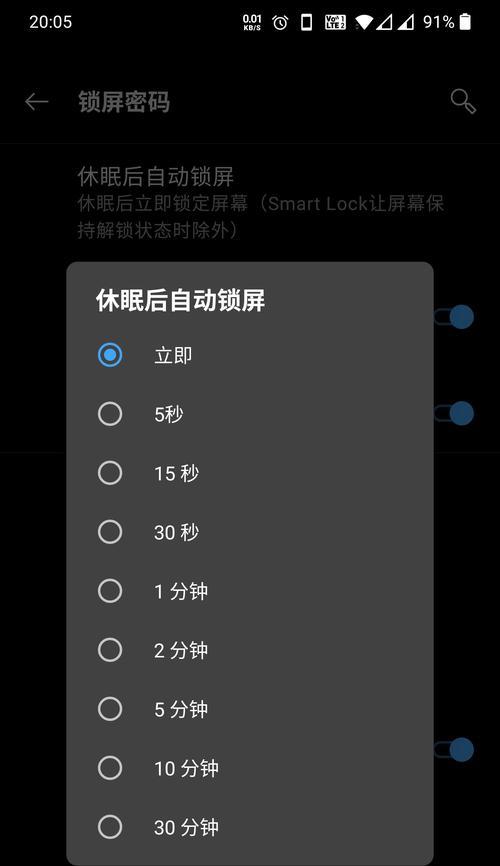
二、黑屏后锁屏无法解锁的解决步骤
在了解了可能的原因之后,接下来我们开始逐一介绍解决步骤。
1.强制重启电脑
首先尝试的最简单方法是强制重启电脑。
步骤:长按电源按钮数秒,待电脑完全关闭后,再按电源按钮开机。
目的:有时电脑处于假死状态,强制重启可以使其恢复正常工作。
2.安全模式下启动电脑
如果强制重启后问题依旧,尝试使用安全模式启动电脑。
步骤:启动时连续点击F8键(不同品牌电脑可能不同),进入高级启动选项,选择“安全模式”。
目的:在安全模式下,可以排除第三方软件和驱动程序引起的故障。
3.检查并修复系统文件
在安全模式下,我们可以尝试修复系统文件。
步骤:
1.打开“命令提示符”(管理员权限);
2.输入`sfc/scannow`命令,等待系统扫描并修复损坏的文件。
目的:修复系统文件,解决因文件损坏引起的问题。
4.更新或回滚驱动程序
如果怀疑是驱动问题,可以尝试更新或回滚驱动程序。
步骤:
1.进入设备管理器;
2.找到问题设备,选择更新驱动或回滚到先前版本。
目的:解决因驱动程序冲突或损坏引起的问题。
5.检查硬件并排除故障
硬件问题也是导致黑屏的常见原因之一。
步骤:
1.检查所有连接的外部设备,一一拔除测试;
2.如果问题解决,则是外接设备引起的;
3.如果问题依旧,则打开机箱检查内存条、硬盘和显卡是否插紧或更换。
目的:排除硬件故障,保证电脑内部硬件连接无误。
6.使用系统还原点恢复
如果上述方法都无效,可以尝试使用系统还原点恢复系统到之前的状态。
步骤:
1.进入系统恢复选项;
2.选择一个先前创建的还原点进行恢复。
目的:恢复系统到问题出现之前的状态,解决系统不稳定问题。
7.联系专业人员
如果以上步骤都无法解决问题,可能需要联系专业人员进行检查。
建议:携带电脑至品牌官方维修点或专业的电脑维修店,由技术人员进行详细诊断和维修。

三、预防措施和额外建议
为了避免再次出现类似问题,可以采取以下预防措施:
1.定期更新驱动程序和系统:确保操作系统和所有驱动程序都是最新版本。
2.保持系统文件完整:定期使用系统文件检查器工具维护系统文件。
3.备份数据:定期备份重要数据,防止数据丢失。
4.安全软件防护:安装并定期更新安全软件,预防病毒和恶意软件的攻击。
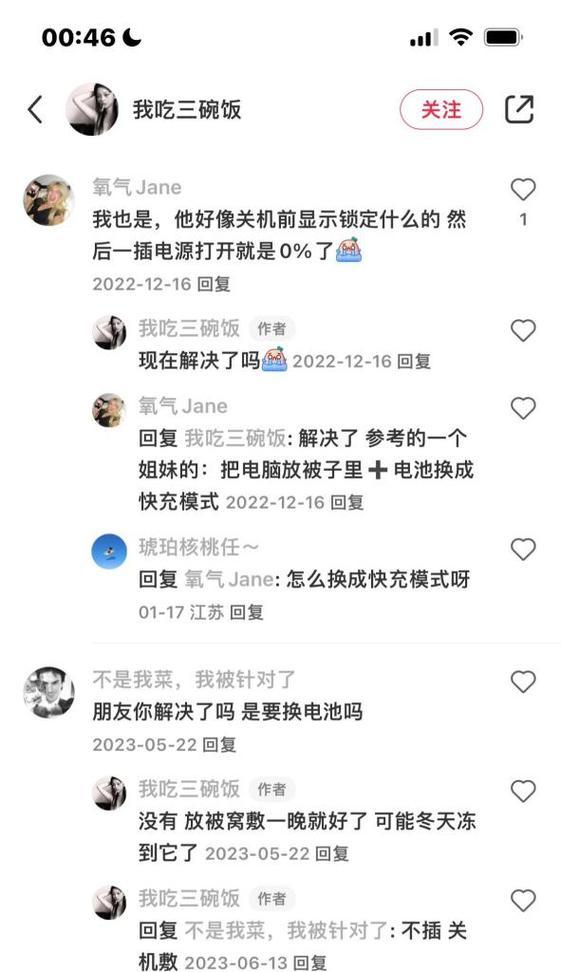
四、结束语
电脑黑屏后锁屏无法解锁的问题虽然棘手,但通过上述步骤的排查和修复,大多数情况都能得到有效解决。当然,最好的办法是做好预防工作,定期对系统和硬件进行维护。综合以上所述,希望您能顺利解决当前的问题,并在未来避免类似的情况发生。
上一篇:手机拍照时如何添加视频效果?











